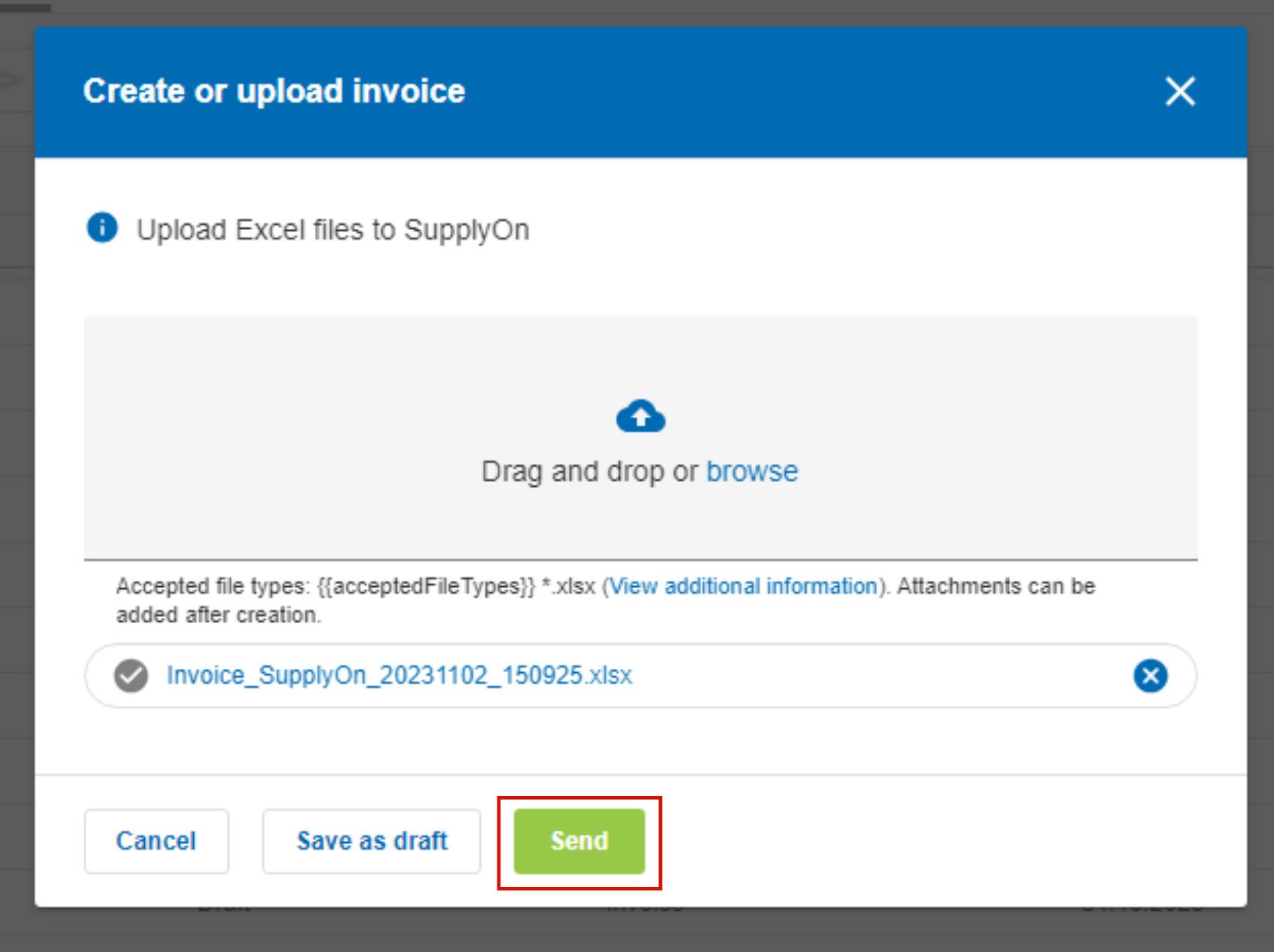Sur cette page, vous trouverez de l'aide pour la création de factures basées sur un téléchargement Excel. La facture est créée dans votre système et peut être envoyée par SupplyOn au format Excel via la fonction de téléchargement.
Étape 1 - Exemple de facture
Créez une facture pour un bon de commande ou un avis de livraison avancé.
L'étape "Vérifier" permet de s'assurer que vous recevez une facture validée selon les exigences du pays et du client.
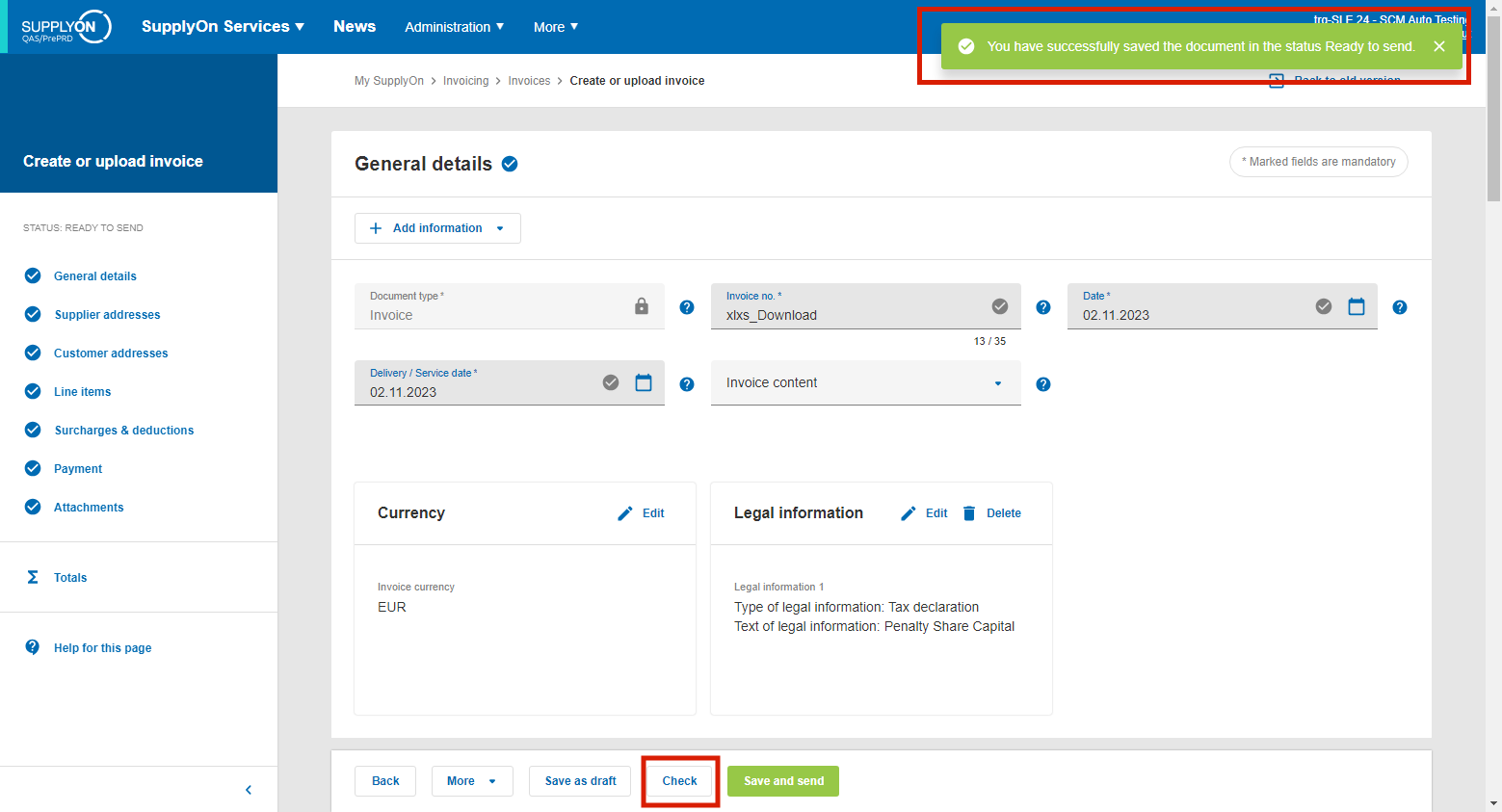
Répétez l'étape de création et de vérification autant de fois que nécessaire. Veillez à respecter toutes les règles nationales et financières.
Par exemple, les factures ont des champs obligatoires différents de ceux des notes de crédit, et chaque pays pour lequel vous créez des factures a des règles nationales différentes.
Étape 2 - Sauvegarder en fichier Excel
Téléchargez la (les) facture(s) qui vient(ent) d'être vérifiée(s) sous la forme d'un fichier Excel.
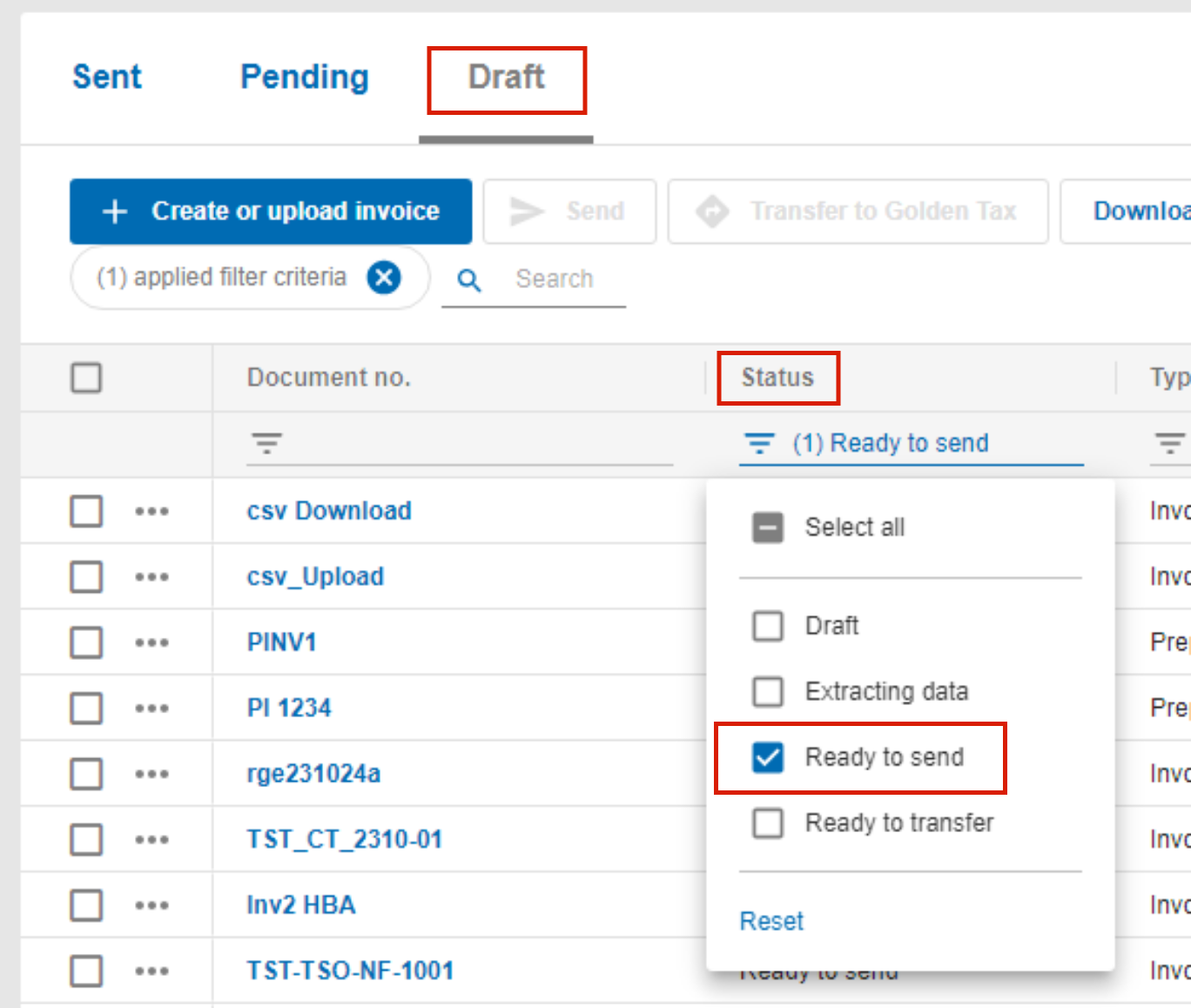
Télécharger le document Excel
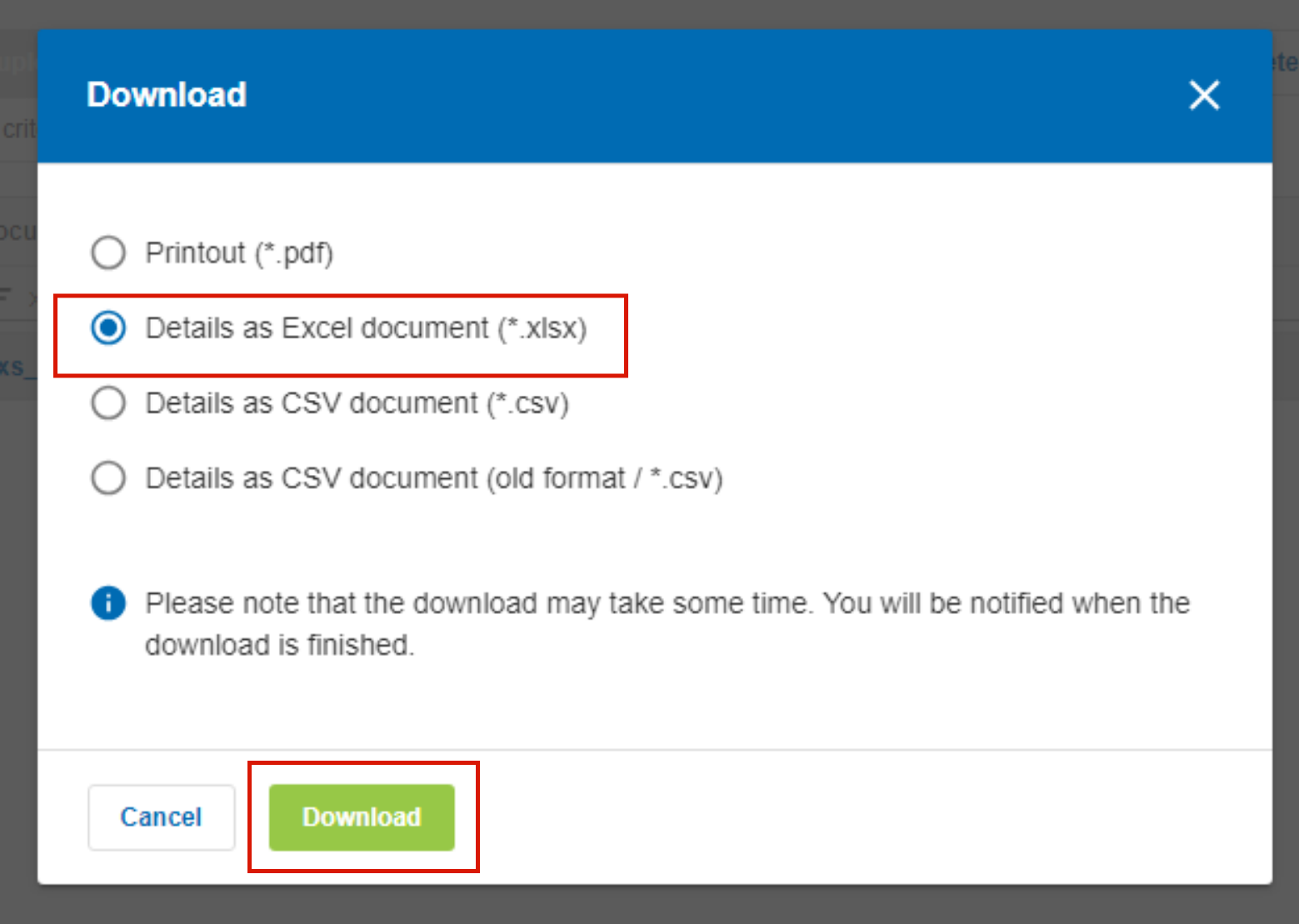
Étape 3 - Remettre le(s) fichier(s) à votre service informatique
Envoyez le(s) modèle(s) de fichier accompagné(s) de la description du format à votre service informatique interne.
Celui-ci préparera l'exportation des factures à partir de votre système SAP / ERP conformément au format et aux exigences de l'exemple de facture.
Étape 4 - Téléchargement des factures sous forme de fichier Excel
Vous pouvez télécharger le fichier créé à partir de votre système de facturation.
Veillez à ce que le fichier ne contienne pas de cellules vides, ce qui peut se produire, par exemple, lorsque vous copiez/collez des valeurs dans le fichier Excel. Vous pouvez vous en assurer en supprimant toutes les lignes situées sous les valeurs de la facture. Il suffit de marquer toutes les lignes vides, de cliquer avec le bouton droit de la souris et de les supprimer. Il ne suffit pas de supprimer des lignes avec la touche Del.
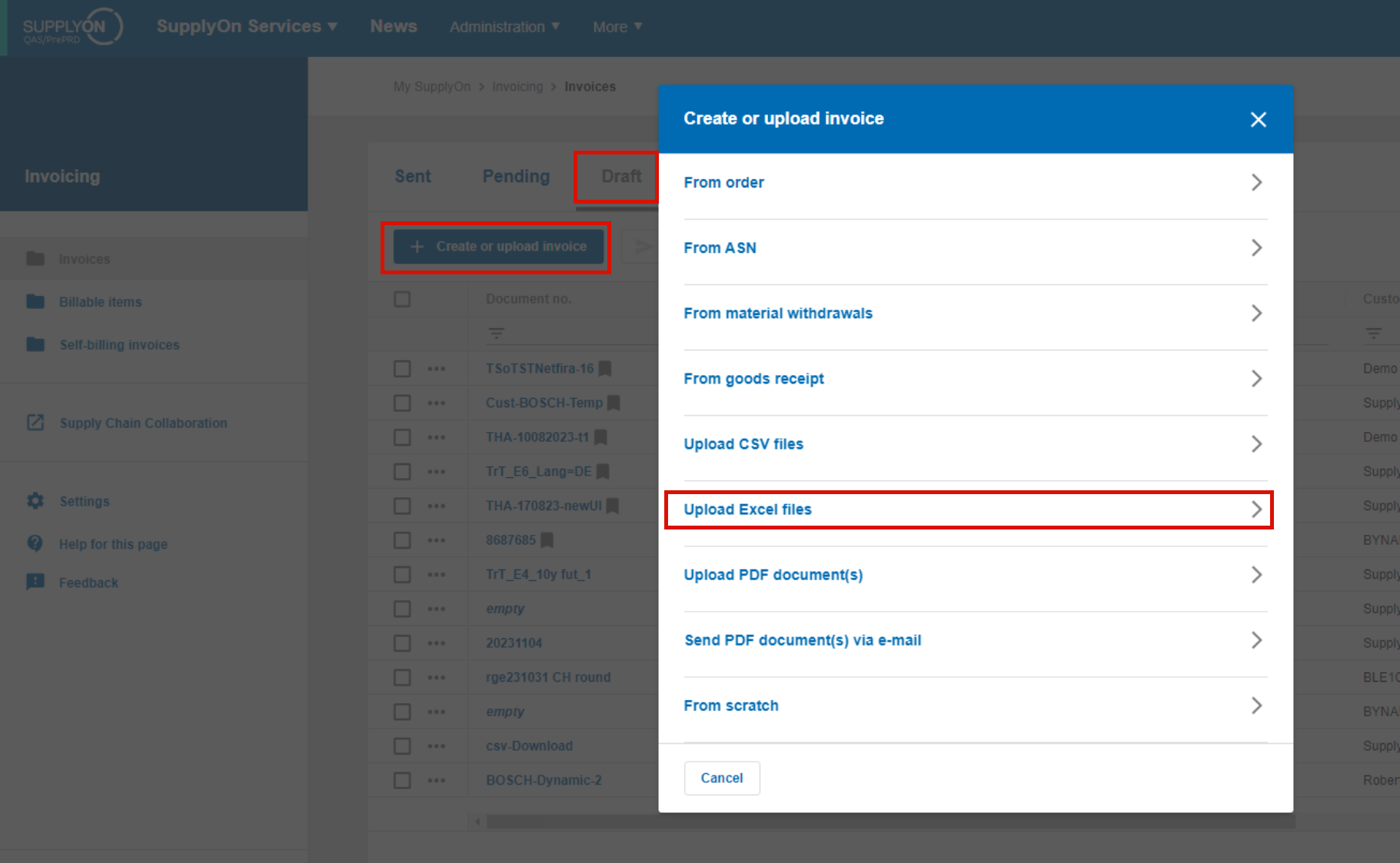
Étape -5 Enregistrer et envoyer la/les facture(s)
L'option "Enregistrer comme brouillon" est idéale pour les téléchargements de test.
Seule une vérification des informations saisies est effectuée.
La facture ne sera pas envoyée et se trouve dans l'onglet "Brouillon" avec le statut "Prêt à envoyer".
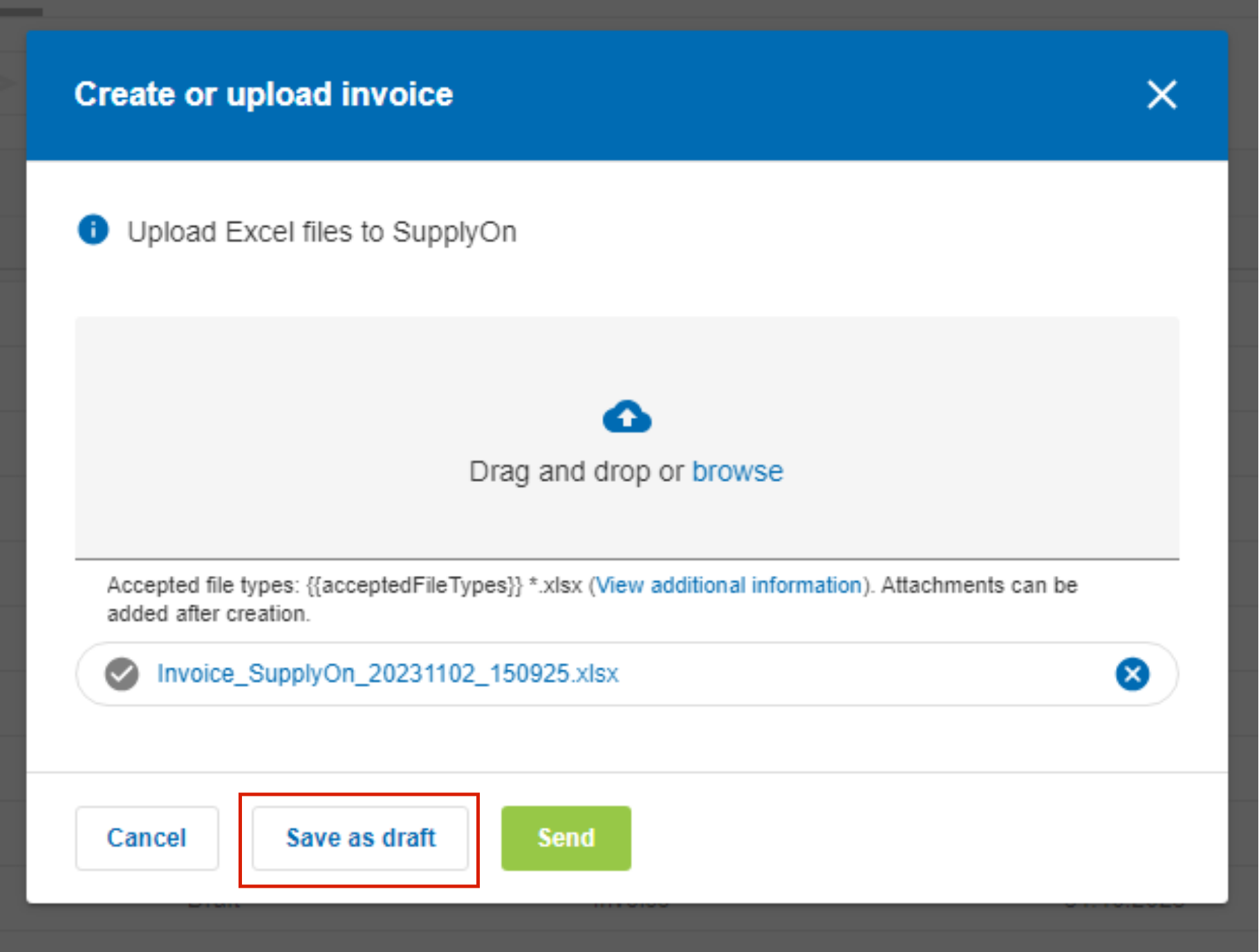
Utilisez l'option "Envoyer" après avoir effectué un test réussi.